Beheben Sie den Absturz der Windows Store-Apps, indem Sie die Deinstallation mit PowerShell durchführen
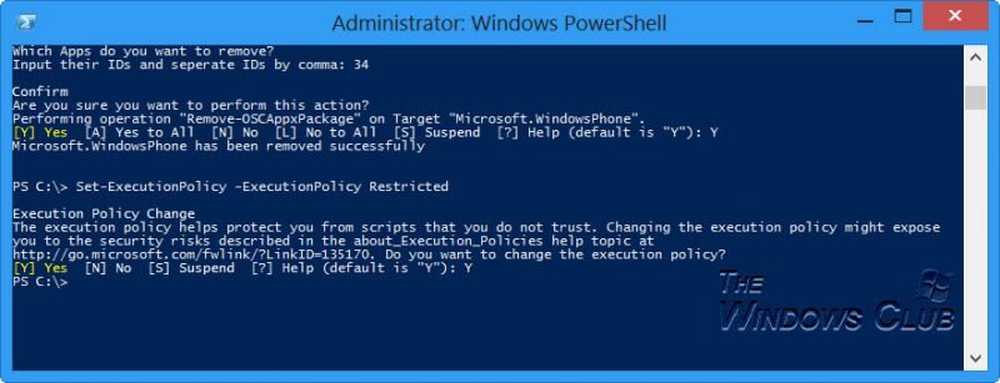
In manchen Fällen stürzen Windows Store-Apps bei jeder Ausführung unter Windows 8 immer wieder ab. Dies kann ohne ersichtlichen Grund passieren. Als Lösung haben Sie möglicherweise versucht, die App Troubleshooter auszuführen oder die App erfolgreich zu deinstallieren und anschließend erneut zu installieren. Trotzdem können Sie feststellen, dass die App auch nach der Neuinstallation weiterhin abstürzt.
Windows Store-Apps stürzen in Windows 8 ab
Wenn Ihre Windows Store-App bei jeder Ausführung abstürzt, sollten Sie diese Posts auschecken, bevor Sie fortfahren:
- So reparieren Sie Windows 8-Apps
- Problembehebung und Behebung von Anwendungsproblemen mit der Windows 8-Anwendungsproblembehandlung
- Fix: Zufällige Windows 8 Metro App stürzt ab
Wenn dies nicht der Fall ist, könnte die endgültige Lösung die vollständige Deinstallation und Deinstallation der jeweiligen App von Ihrem Windows 8-Gerät sein. Dazu können Sie PowerShell und Scripting verwenden, um eine Reinigen Sie die Deinstallation der Windows Store-App.
Hinweis: Ich bin mit PowerShell nicht vertraut, nachdem ich sie zum ersten Mal verwendet habe. Aber als ich meine gefunden habe Windows Phone App Ich stürzte ständig ab, obwohl ich es erneut installiert hatte und andere Schritte zur Fehlerbehebung ausprobierte. Ich entschied mich für dieses Skript. Dies war das erste Mal, dass ich PowerShell geöffnet hatte! Erst nach einigem Ausprobieren konnte ich das Skript zum Laufen bringen. Basierend auf dem, was ich im TechNet Script Center-Beitrag gelesen habe, habe ich das so gemacht. Es hat für mich funktioniert und ich hoffe, dass es auch für Sie funktioniert.
Zuerst empfehle ich dich Erstellen Sie einen Systemwiederherstellungspunkt.
Nachdem Sie das getan haben, müssen Sie aktives Scripting zulassen auf Ihrem Windows 8-Computer. Da die Sicherheitsrichtlinie von PowerShell standardmäßig aus Sicherheitsgründen auf festgelegt ist Beschränkt. Das bedeutet, dass Skripts nicht ausgeführt werden. Wenn Sie in einem solchen Szenario versuchen, ein Skript auszuführen, erhalten Sie eine Fehlermeldung:
Das Ausführen von Skripts ist auf diesem System deaktiviert
Öffnen Sie Powershell als Administrator. Geben Sie dazu auf dem Startbildschirm ein Power Shell, Klicken Sie mit der rechten Maustaste auf das Ergebnis, und wählen Sie Als Administrator ausführen aus.
Art Set-ExecutionPolicy -ExecutionPolicy Uneingeschränkt und drücken Sie die Eingabetaste.

Geben Sie erneut Y als Bestätigung ein und drücken Sie erneut die Eingabetaste. Dies wird das ändern Ausführungsrichtlinie.
Laden Sie dieses Skript jetzt von Microsoft herunter und extrahieren Sie den Inhalt der komprimierten Datei. Öffnen RemoveWindowsStoreApp mit einem Notizblock. Scrollen Sie bis zum Ende der Skriptdatei und fügen Sie dann den Befehl hinzu, den Sie ausführen möchten - in diesem Fall Remove-OSCAppxPackage. Speichern Sie das Skript.
Führen Sie als Nächstes das Skript mit PowerShell aus. Überprüfen Sie den Pfad. Ändern Sie ggf. das Verzeichnis, geben Sie ein CD C: \ und drücken Sie die Eingabetaste. Legen Sie dann die RemoveWindowsStoreApp bei Bedarf auf Ihrem Laufwerk C ab.Wenn Sie das Skript ausführen, werden zunächst alle installierten Apps zusammen mit den App-IDs aufgelistet.

In meinem Fall hatte die Windows Phone-App die ID "34"..

Du wirst gefragt Welche Apps möchten Sie entfernen?. Geben Sie die ID oder IDs ein und drücken Sie die Eingabetaste. ich betrat 34 und drücken Sie die Eingabetaste.

Es wird eine Deinstallation durchgeführt, und die App wird vollständig von Ihrem System entfernt.
Starten Sie nun den Computer neu und installieren Sie die App erneut. Die App sollte hoffentlich funktionieren und jetzt nicht abstürzen.
Vergessen Sie nicht, nach Abschluss der Arbeit die PowerShell-Ausführungsrichtlinie wieder in "Eingeschränkt" zu ändern: Set-ExecutionPolicy -ExecutionPolicy Eingeschränkt.

Ich hoffe es hilft!
Wenn andere Arten von Problemen mit Ihren Windows Store-Apps auftreten, sollten Sie diese Links überprüfen:- Korrektur: Apps können nicht aus Windows 8 Store installiert werden
- Korrektur: Windows Store-Anwendungen unter Windows 8 können nicht aktualisiert werden.




